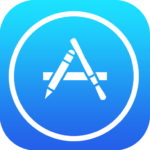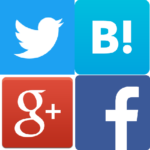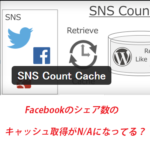ちょっとオシャレなSNSシェアボタンを設置したいなら、使いたいShareaholic【WordPress】
Author:
費用:0円 時間:15分
さて、これまで俺はサイトを作成するにあたって、SNSシェアボタンの設置方法はサイトによって色々変えてきました。
このサイトのSNSシェアボタンはネットで色々調べて、SNS Count Cacheを使ってシェア数を取得してあとは自分で書いていく・・・という方法です。
正直、このやり方は自由度が高いですが、非常に面倒でした(>_<)
やっぱりプラグイン一つで一から十までやってくれる方が良い!!!
ということでおススメのプラグインを紹介したいと思います。
sponsored link
Shareaholic | share buttons, related posts, social analytics & more
名前が非常に長いですが、大丈夫です(; ・`д・´)
自分でコーディングすることなしで、なんともおしゃれなSNSシェアボタンが設置できるのです!!!
そして、SNSシェアボタンだけでなく、フォローボタンやアナリティクスもできます。
しまいには、関連・おススメ記事も表示できちゃいます|д゚)
それどころかビデオ広告などの広告を設置できるとか・・・海外のですけどね。
便利ですね。
まあ、おしゃれでもサイトに合う合わないがあるので、事前に確認しておいた方がいいですよ。
ちなみに、こんな感じです。
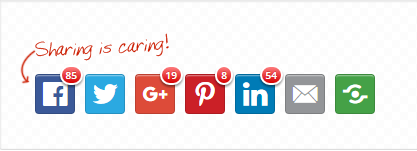
そして最後に要注意なのがはてなには対応していないことです・・・これは結構痛いかもしれませんね(>_<)
おkなら先に進んでくださいね(*^^)v
インストール・設定方法
WordPress管理画面>>プラグイン>>新規追加でShareaholic を検索してください。
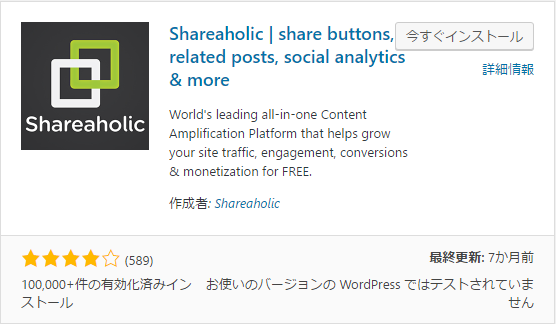
そして、インストールして有効化してください。これでインストールおkです。
有効化するプラグインの画面にて、以上の通知が表示されます。Get started nowをクリックしましょう。
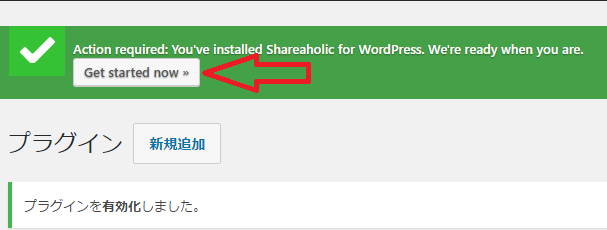
そして、GET STARTEDで開始しましょう。
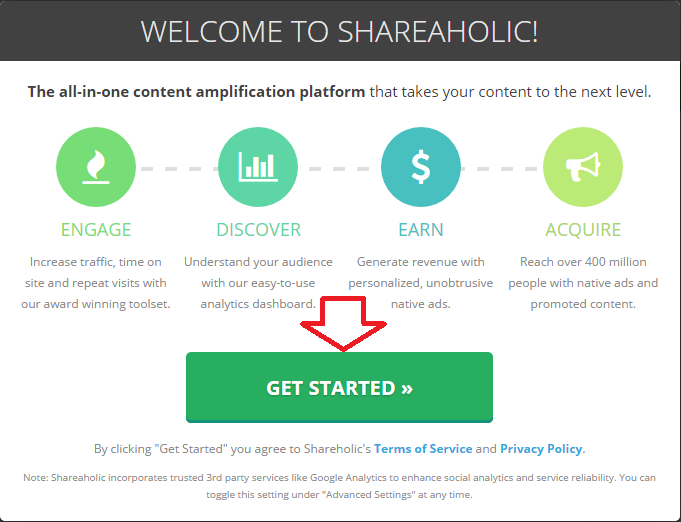
関連・おススメ記事
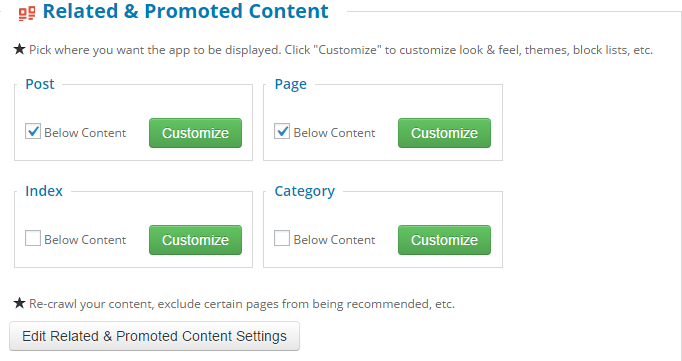
関連・おススメ記事を表示したい場合は編集していきます。
post(投稿)、page(固定ページ)、index(目次)、category(カテゴリー)でチェックを入れたものはそのページで関連記事・おススメ記事が表示されます。
カスタマイズではその関連・おススメ記事の3つがプレビューを見ながら決めれます。
- ヘッドライン(タイトル)
- テーマ(デザイン)
- レイアウト
そしてコードに挿入するだけで実装できるショートコードが下に書かれていますので、自動で表示されない場合などは使いましょう。
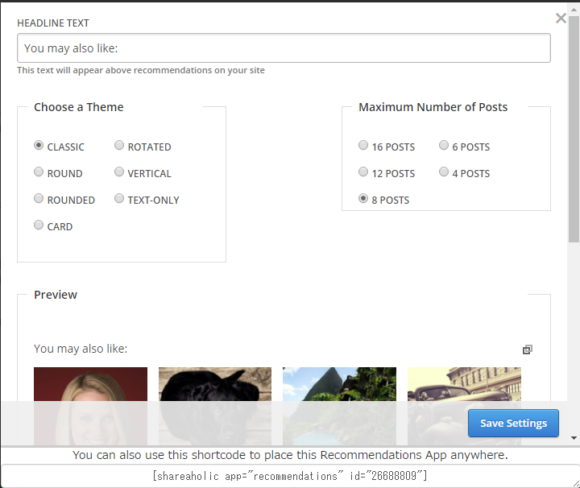
そして、下のEdit Related & Promoted Content Settingsでは
- EARN MONEY WITH PROMOTED CONTENTでおススメ記事(広告記事)の割合
- attribution linkで帰属リンク(このプラグインであること)の表示
- 広告の数
- PAGES TO EXCLUDE FROM RELATED & PROMOTED CONTENTで特定記事の除外
・・・とかが決めれます。
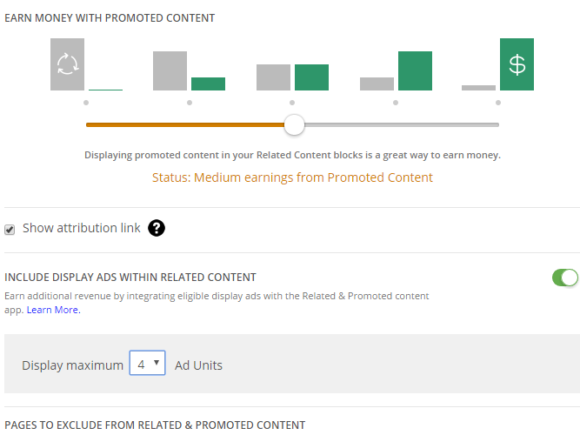
関連・おススメ記事が要らない場合はすべてチェックを外しちゃいましょう。
Share Buttoms
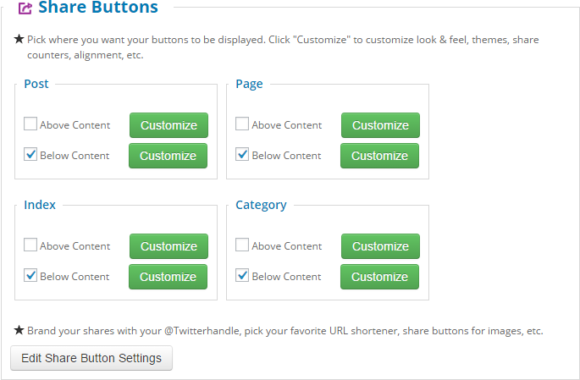
Share Buttomsは、上記と同じくpost,page,index,categoryのいずれかでシェアボタンを表示するか否か、位置を決めることができます。
adobeとbelowの二つをチェックすると二つ表示されるのも便利ですね(*^^)v
Customizeをクリックすると詳細設定を決めることができます。
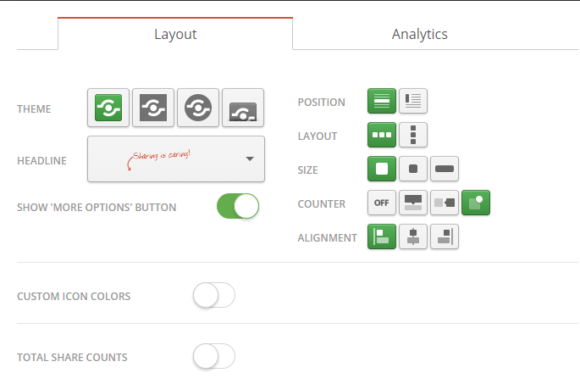
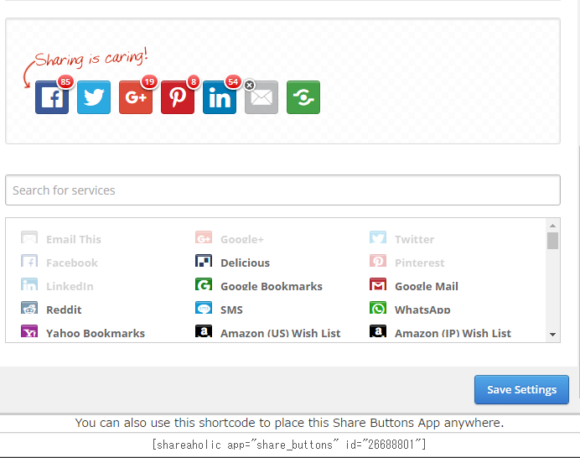
- テーマ
- ヘッドライン(タイトル)
- 通常のシェアボタン以外のボタンの表示の有無
- 位置
- レイアウト
- 大きさ
- カウンター(表示の方法)
- 並び方
- アイコンカラーのカスタイマイズ
- 総合シェア数の表示の有無
- ボタンの順番変更・削除
- SNSの追加
- ショートコード
となります。対応しているSNSは非常に多いのでありがたいですね。
次にアナリティクスは全てのSNSをGoogleアナリティクスで解析できるようですね。
- CAMPAIGN NAMEはそのまま
- CAMPAIGN SOURCEはシェアサービス名をservise_typeに書き換えて入力しましょう。
- CAMPAIGN MEDIUMはサービスネームをservise_nameに書き換えて入力しましょう。
使いたくないならShare Buttomsをすべてoffにすればおkです。
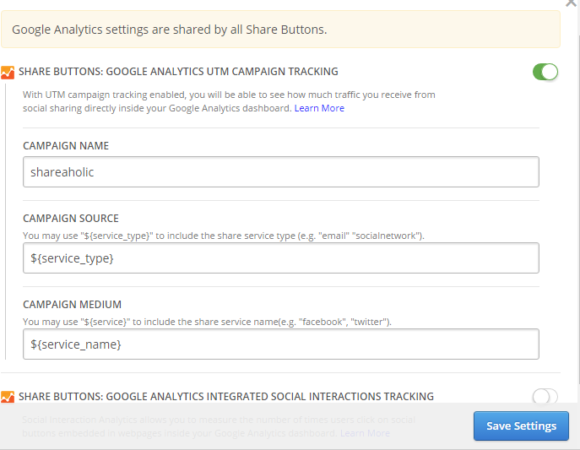
そして、Edit Related & Promoted Content Settingsでは何と!共有時のURLの省略設定ができます。
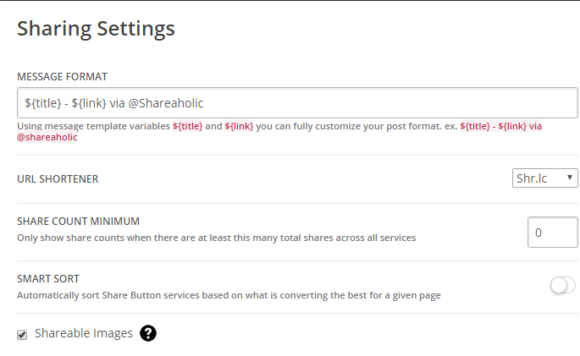
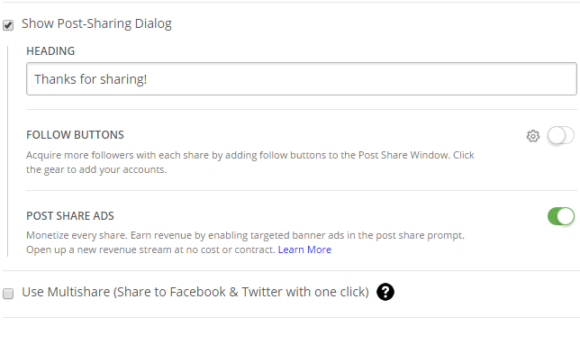
- MESSAGE FORMATはシェアするときに自動的に入力されるメッセージの設定
- URL SHORTENERはシェアするときにメッセージとして入力されるURLの省略
- SHARE COUNT MINIMUMはシェア数が設定した数字以下の場合は表示されない
- SMART SORTはそのページにとって最適化されたボタンの順に自動的に並べ替えるか否か
- Show Post-Sharing Dialogは記事がシェアされたときのダイアログ(感謝のコメントなど)
が設定できます。
Monetization

アフィリエイトなどの広告についての設定をすることができます。
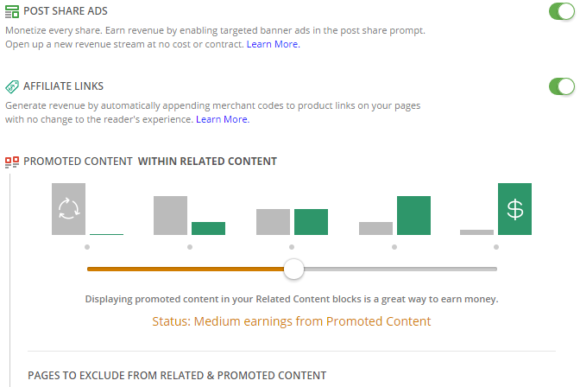
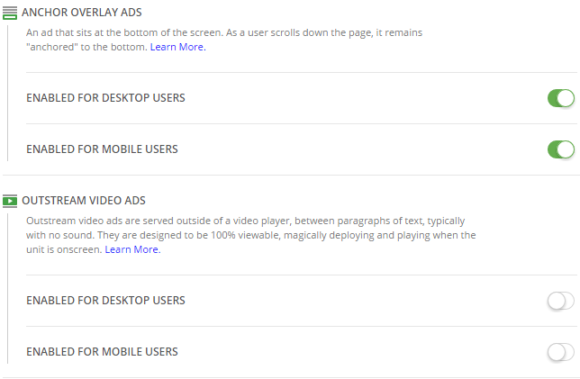
- OUTSTREAM VIDEO ADSはビデオ広告を表示させるか否か
- ENABLED FOR DESKTOP USERSはデスクトップユーザーが利用できるか否か
- ENABLED FOR MOBILE USERSはモバイルユーザーが利用できるか否か
となっています。
ここで言う広告はShareaholicの広告なので、Shareaholicのアカウントを持っておくことが必要のようです。
その場合はhttps://shareaholic.com/とかから登録しましょう。
これでおkだと思います。
今回の記事は非常に難しかったですがいかがだったでしょうか(記事編集に3時間かかったのは秘密ですwww)
まあシェアボタンだけでも実装してはいかがでしょうか。